sc config wsearch start=disabled sc stop wsearch esentutl.exe /d %ProgramData%\Microsoft\Search\Data\Applications\Windows\Windows.edb sc config wsearch start=delayed-auto sc…
Microsoft Mağazalar açılmıyorsa
Herhangi bir nedenle mağazalar uygulaması herhangi bir sebepten ( yanlışlıkla, bt yöneticisi uygulama yüklenmesini engellemek vb ) pc den kaldırılmış olabilir. Sorun gidericileri v.b. ile çözüm bulamadıysanız mağazalar uygulamasını yeniden kurmak çözüm sağlayabilir.
bunun için öncelikle powershell uygulamasını yönetici olarak çalıştırmanız gerekmektedir
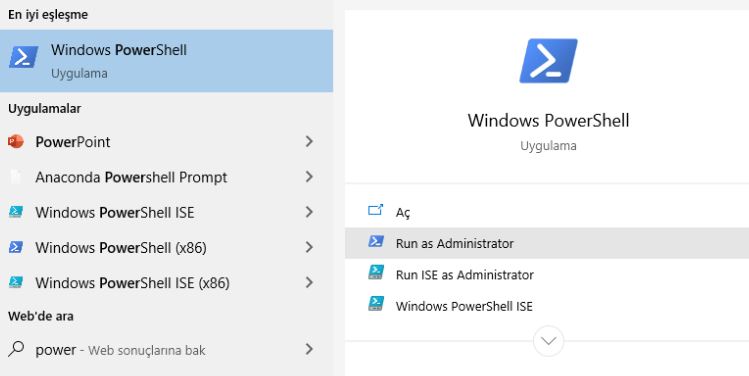
powershell açıldıktan sonra bize gerekli olan mağazalar uygulamasının tam paket adını öğrenelim.
Get-Appxpackage -Allusers Microsoft.WindowsStorekomutunu çalıştıralım ve PackageFullName ifadesinin karşısında yazan alanı kopyalayalım ( Microsoft.WindowsStore_11811.1001.18.0_x64__8wekyb3d8bbwe ) ve aşağıdaki ******** yazan yere
Add-AppxPackage -register "C:\Program Files\WindowsApps\********\AppxManifest.xml" -DisableDevelopmentModeyazarak komutu çalıştıralım.
Add-AppxPackage -register "C:\Program Files\WindowsApps\Microsoft.WindowsStore_11811.1001.18.0_x64__8wekyb3d8bbwe\AppxManifest.xml" -DisableDevelopmentMode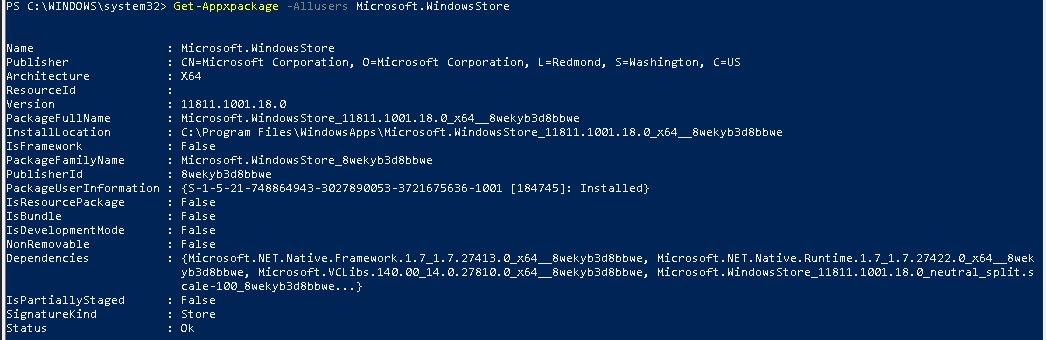
büyük olasılıkla sorun çözülmüş olacaktır. bunda sonra sorun devam eder ise windows uygulamalar altında mağazalar uygulamasını açarak onarma işleminizi yapmanızı ayrıca microsoft hesabı ayarlarını kontrol etmeniz önerilmektedir.
Comments (0)